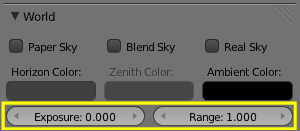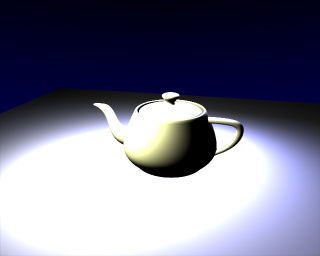Doc:JA/2.6/Manual/Lighting/Exposure
< Doc:JA | 2.6 | Manual | Lighting
2014年8月29日 (金) 23:59時点におけるwiki>Blendmildによる版 (translated)
Page status (reviewing guidelines)
Page reviewed and in good shape |
Exposure and Range
(露出と範囲)
モード: 全モード
パネル: World(ワールド) コンテキストの World(ワールド) パネル
Description
(解説)
Exposure(露出) と Range(範囲) は Gimp や Photoshop のツール「カラーカーブ」と似ています。
このコントロールはレンダリングされた画像に作用し、結果はその画像にベイクされます。レンダリングコントロールを使った似た効果の作成方法については 色調補正と露出 をご覧ください。
以前の Blender は、利用できる RGB 空間を超えた色を、直接“1.0”(または 255)) に切り捨てました。これは見苦しい濃淡や度が過ぎたハイライトを引き起こしました(図「露出過度のティーポット」)。
指数関数補正式を使って、現在はうまく補正できます。
Options
(オプション)
- Exposure(露出)
- 指数関数の曲率で、0.0 は直線に、1.0 は曲線になります。
- Range(範囲)
- 可視光に対応づけられる入力色の範囲(0.0 – 1.0)。
したがって Exposure(露出) を使わないとすべての色値は直線的に補正されます:
- Range(範囲) > 1.0: 画像は補正前より暗くなります。Range = 2.0 にすると、色値 1.0(デフォルトの一番明るい色)は切り捨てられて 0.5(半分の明るさ)になります(図「Range: 2.0」)。
- Range < 1.0: 画像は補正前より明るくなります。Range = 0.5 にすると、色値 0.5 (デフォルトの半分の明るさ)は切り上げられて 1.0(一番の明るさ)になります(図 「Range: 0.5」)。
Examples
(例)
直線的補正を使うとすべての色値が変更されますが、おそらく望んだ結果になりません。Exposure は暗いピクセルを明るくしますが、画像のもっと暗い部分はまったく変更しません (図「Range: 2.0, Exposure: 0.3」)。
Hints
(ヒント)
露出過度の部分がわずかに明るすぎないぐらいになる、最適な Range 値を探してみてください。そうしたら、画像全体の明るさに満足できるまで Exposure 値を上げてください。これは Area Lamps(エリアランプ) に特に役立ちます。